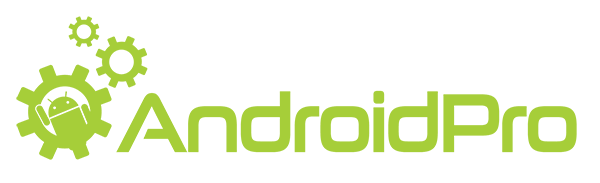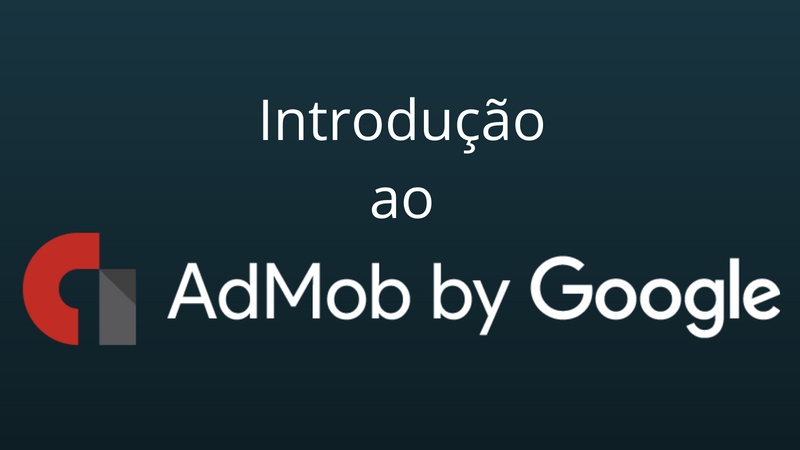O AdMob é a melhor plataforma para ganhar dinheiro com aplicativos e maximizar sua receita através da publicidade em aplicativos. A maioria dos aplicativos e jogos para Android usam o sistema de publicidade da AdMob para gerar receita.
A plataforma oferece um canal de receita otimizado de anúncios para desenvolvedores em todo o mundo, oferecendo diferentes tipos de anúncios com estilo apropriado para o público que utiliza o aplicativo.
Neste artigo, vou dar uma visão geral dos anúncios da AdMob e como implementar anúncios na plataforma.
O que é AdMob
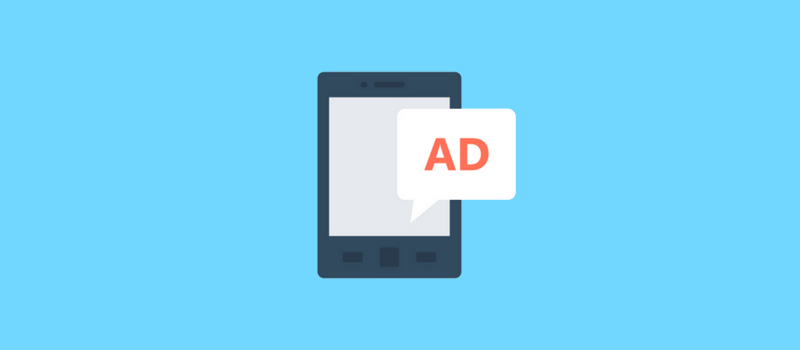
A AdMob, que não deve ser confundida com o Adsense, é uma plataforma de publicidade para aplicativos móveis projetada especificamente para desenvolvedores de aplicativos. A AdMob ajuda os desenvolvedores de aplicativos a gerar receita exibindo anúncios em seus aplicativos.
O AdMob pode ser usado para aplicativos para Android e iOS. Permitindo que os desenvolvedores gerem receita com seus aplicativos exibindo anúncios nos aplicativos de outros anunciantes.
Você pode definir filtros para garantir que os anúncios exibidos sejam relevantes para os usuários do seu aplicativo. Você também tem controle sobre os tipos de formatos de anúncio permitidos.
A plataforma também oferece formas de gerenciamento que permitem aos desenvolvedores gerenciar e intermediar solicitações de anúncios para mais de 40 redes de terceiros. Isso ajuda a maximizar a monetização do aplicativo.
Tipos de Anúncios no AdMob

Atualmente, a Admob oferece 4 tipos de anúncios que você pode integrar em seu aplicativo para ganhar dinheiro, mas aqui vamos compartilhar dois dos mais populares deles.
1. Banner Ads
Os Banner Ads são pequenos anúncios que geralmente são exibidos na parte superior ou inferior da tela.
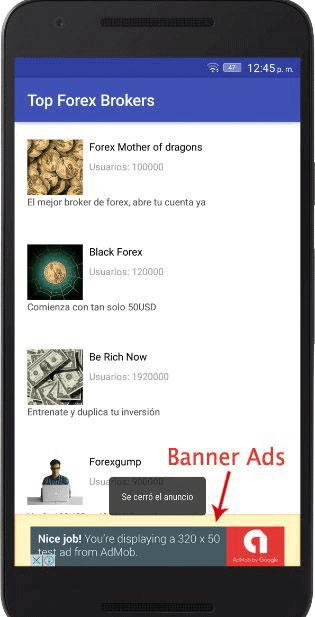
O tamanho padrão do banner Admob no Android é de 320×50, embora outros tamanhos e banners inteligentes também estejam disponíveis, o que ajusta a largura do banner em qualquer tamanho de tela em diferentes dispositivos em qualquer orientação.
Anúncios em banner são muito populares entre os desenvolvedores Android, pois não interferem muito na experiência do usuário e cobrem uma parte muito pequena da tela.
2. Interstitial Ads
Os anúncios intersticiais são anúncios em tela cheia. Eles bloqueiam a tela por algum tempo até que o usuário pressione um botão “x” para fechar o anúncio.Ao ser mostrado em tela cheia, o usuário pode interagir com o anúncio, gerando taxas elevadas de engajamento e de conversão.
No entanto, esses anúncios, se não forem adicionados em locais adequados, geralmente levarão ao bloqueio da sua conta da Admob. Abaixo está um exemplo de anúncio intersticial.
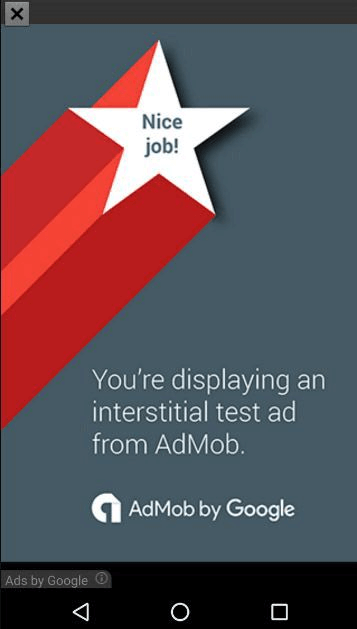
3. Rewarded Video Ads
Os anúncios em vídeo são anúncios em tela cheia que o usuário precisa assistir por pelo menos cinco segundos para receber as recompensas prometidas no aplicativo.
Por exemplo, um usuário jogando um jogo não tem moedas virtuais para comprar vidas, acessórios, etc. O usuário pode então ser convidado a assistir um anúncio de recompensa, a fim de obter moeda virtual de graça. Abaixo está um exemplo de anúncio em vídeo premiado.
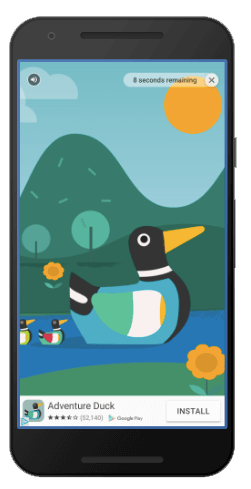
Pontos Importantes ao Usar os Anúncios

Antes de começar a usar o Admob, gostaria de apontar alguns pontos-chave. Dessa forma você evita que os anúncios estraguem a experiência dos usuários ao utilizar os aplicativos.
Use anúncio intersticial após 4-7 sessões
O Google é muito rigoroso ao usar anúncios intersticiais dentro de seu aplicativo e você não pode simplesmente exibir anúncios em tela cheia para o usuário em cada clique que ele faz dentro de seu aplicativo. Se você usa de forma errada, isso banirá sua conta da Admob e você perderá todo o dinheiro da sua conta.
Os anúncios intersticiais devem ser exibidos após um evento ou uma ação, por exemplo, quando o usuário finaliza 4 ou 5 níveis. Além disso, os intersticiais não devem ser exibidos em uma tela em que o usuário precisa interagir.
Nunca clique em seus prórios anúncios
Se você está clicando em anúncios dentro do seu aplicativo apenas para ganhar dinheiro extra, o Google pode banir sua conta imediatamente. É contra os termos deles clicar em seus próprios.
Não force os usuários a clicar em anúncios
Você não pode preencher seu aplicativo apenas com anúncios que forçam os usuários a clicar neles.
Isso não só leva a uma má experiência do usuário, mas também pode banir sua conta. Meu conselho é usar 1 anúncio de banner dentro de seu aplicativo e anúncios intersticiais após a troca de tela de 5 a 7 dentro do aplicativo.
Quanto Você pode Ganhar Através da AdMob

Quando vamos usar o AdMob para conseguir ganhar alguma receita com nossos aplicativos a primeira pergunta é:
Quanto da para ganhar?
É difícil responder exatamente esta pergunta, mas você pode ter uma noção com base nos downloads que seu aplicativo tem.
Primeiro, é importante entender 4 fatores principais que afetam os ganhos no Admob.
Fator #1 – País
Os usuários de cada país que utilizam seu aplicativo irão afectar o seu rendimento no Admob. É mais provável que você ganhe de 5 a 10 vezes mais de usuários dos EUA em comparação com outros paises.
Fator #2 – Downloads
Aqui a lógica é muito simples, quanto maior o número de downloads que seu aplicativo recebe, mais você ganhará com o seu aplicativo. Por isso, prefira sempre tópicos populares que possam obter muitos downloads na Google Play Store.
Fator #3 – Tópico do seu aplicativo
O tópico escolhido para o seu aplicativo também afetará sua renda. Por exemplo, é provável que você ganhe mais com o seu aplicativo se ele estiver relacionado à saúde ou a investimento em comparação com aplicativos de notícias.
Fator #4 – Usuários ativos diários e taxa de retenção
Se seu aplicativo tiver recebido 100 downloads, isso significa que você receberá 100 usuários ativos diariamente. Vai variar de aplicativo para aplicativo e afetará sua receita.
Outra coisa que importante é a taxa de retenção do aplicativo, pois sempre haverá pessoas que desinstalarão seu aplicativo imediatamente e outras que iráo desinstalar após alguns dias.
Um estudo informou que 23% dos usuários abandonam um aplicativo após o primeiro uso e agora o número cresceu para 24% dos usuários. Portanto, obter uma taxa de retenção mais alta é um grande desafio para o desenvolvedor.
Outra maneira de melhorar sua taxa de retenção e os usuários ativos diários é enviar notificação por push par trazer os usuários novamente ao aplicativo.
Fazendo as contas
Esses foram os quatro principais fatores que afetarão sua receita na AdMob. Agora vamos discutir o quanto você ganhará com seu aplicativo.
Digamos que seu aplicativo recebe diariamente 1.000 visualizações em seus anúncios.
Baseando-se mais ou menos nos valores aqui no Brasil, você conseguiria ganhar entre $0,5 e $5 por dia. Multiplicando isso por 30 daria um valor mensal entre $15 – $150.
Esse valor estão em dólar, então convertendo com a cotação atual da um valor maior ainda.
Implementando em seu Projeto
No Android Studio, crie um novo projeto chamado AdMobDemo com uma Empty Activity.
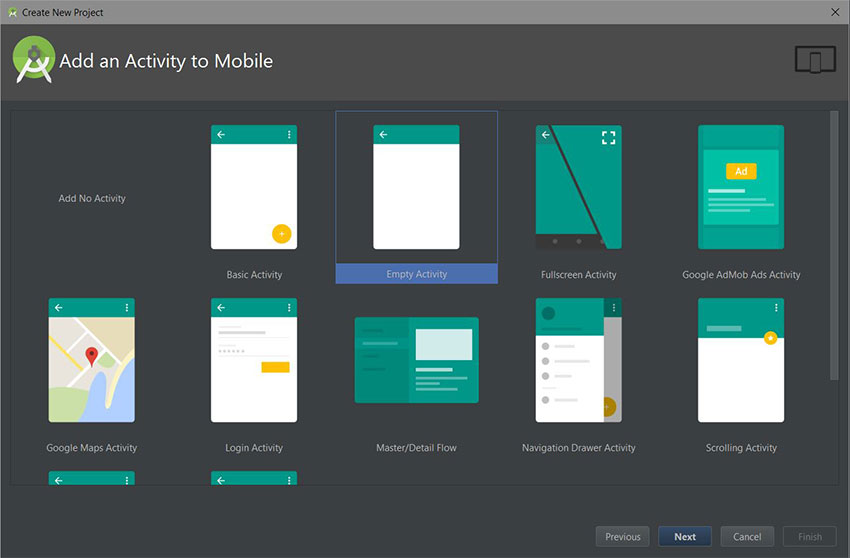
Para começar a integração da AdMob com o seu aplicativo, você precisará primeiro incluir o SDK dos anúncios no seu arquivo build.gradle do módulo do aplicativo.
implementation 'com.google.android.gms:play-services-ads:15.0.0'
Se você estiver usando o Firebase em seu aplicativo, use o SDK que faz parte do Firebase.
implementation 'com.google.firebase:firebase-ads:15.0.1'
Certifique-se de sincronizar o projeto após adicioná-lo aos SDKs para baixar as bibliotecas da Internet para o aplicativo.
Iniciando o MobileAds
Você precisa inicializar o SDK dos anúncios antes de poder carregar-los em seu aplicativo. Criamos uma classe que estende a classe Application e, em seguida, inicializamos o MobileAds SDK no método onCreate() dessa classe, porque esse método é chamado apenas uma vez quando o aplicativo é iniciado.
public class App extends Application {
@Override
public void onCreate() {
super.onCreate();
MobileAds.initialize(this, "ca-app-pub-3940256099942544~3347511713");
}
}
O segundo argumento fornecido ao método estático initialize() da classe MobileAds deve ser o ID do aplicativo da AdMob que você recebeu quando se inscreveu na plataforma.
Nesse caso, estamos usando o ID de aplicativo público fornecido pelo Google para fins de demonstração.
Modifique o AndroidManifest
Precisamos adicionar a classe de Application que criamos ao nosso aplicativo devemos configurar isso no AndroidManifest.xml.
<application
android:name=".App">
</application>
Inclua também a permissão de Internet para que os anúncios do Google possam ser exibidos.
<!-- Include required permissions for Google Mobile Ads to run. --> <uses-permission android:name="android.permission.INTERNET"/> <uses-permission android:name="android.permission.ACCESS_NETWORK_STATE"/>
No código abaixo, adicionamos o AdActivity ao nosso arquivo AndroidManifest.xml dentro de <applicativon>.
<activity android:name="com.google.android.gms.ads.AdActivity"
android:configChanges="keyboard|keyboardHidden|orientation|screenLayout|uiMode|screenSize|smallestScreenSize"
android:theme="@android:style/Theme.Translucent" />
Esta Activity é fornecida pelo SDK e é útil para exbir os anúncios quando o usuário interage com eles.
Adicionando um Banner Ads
Os anúncios em formato banner cobrem uma parte da tela. Em outras palavras, qualquer conteúdo em seu aplicativo e o anúncio, são exibidos juntos na tela. Isso melhora a experiência do usuário porque seus usuários podem continuar usando seu aplicativo enquanto o anúncio está sendo exibido, ao contrário de um anúncio intersticial. Um banner pode ser texto ou uma imagem.
Vamos ver como implementar um banner.
Inclua um banner em seu layout
O AdView é um ViewGroup personalizado que conterá o anúncio em banner, portanto, precisamos editar nosso arquivo de layout activity_banner_ad.xml para incluir essa View.
<RelativeLayout xmlns:android="http://schemas.android.com/apk/res/android"
xmlns:ads="http://schemas.android.com/apk/res-auto"
xmlns:tools="http://schemas.android.com/tools"
android:layout_width="match_parent"
android:layout_height="match_parent">
<TextView android:text="Hello World"
android:layout_width="wrap_content"
android:layout_height="wrap_content" />
<com.google.android.gms.ads.AdView
android:id="@+id/adView"
android:layout_width="wrap_content"
android:layout_height="wrap_content"
android:layout_centerHorizontal="true"
android:layout_alignParentBottom="true"
ads:adSize="BANNER"
ads:adUnitId="ca-app-pub-3940256099942544~3347511713">
</com.google.android.gms.ads.AdView>
</RelativeLayout>
Estamos definindo o tamanho do AdView usando os atributos: adSize e definindo-o como BANNER. Outras alternativas disponíveis são LARGE_BANNER, FULL_BANNER, SMART_BANNER e etc.
O atributo ads:AdUnitId é definido como um exemplo de bloco de anúncios fornecido pelo Google. Você precisará atualizá-lo com um bloco de anúncios associado à sua conta se quiser ganhar dinheiro com seus anúncios.
O ID do bloco de anúncios identifica um posicionamento do anúncio, e você pode encontrá-lo no Admin Console da AdMob. Esse ID informará ao AdMob o tipo de anúncio a ser exibido no seu aplicativo e também o formato de exibição (imagem, texto ou vídeo).
Carregue o anúncio
Para que possamos finalmente exibir o anúncio, precisamos fazer uma solicitação e, em seguida, exibi-la na AdView que criamos acima, na classe BannerAdActivity.
public class BannerAdActivity extends AppCompatActivity {
private AdView adView;
@Override
protected void onCreate(Bundle savedInstanceState) {
super.onCreate(savedInstanceState);
setContentView(R.layout.activity_main);
adView = (AdView) findViewById(R.id.adView);
AdRequest adRequest = new AdRequest.Builder()
.addTestDevice(AdRequest.DEVICE_ID_EMULATOR)
.build();
adView.loadAd(adRequest);
}
}
Fizemos uma solicitação de anúncio criando uma instância do AdRequest usando o construtor. Em seguida, usamos o método addTestDevice(), passando um ID de dispositivo como um argumento para receber anúncios de teste no dispositivo, que no nosso caso é o emulador.
Em seguida, chamamos finalmente o método loadAd() do AdView, que recebe essa instância AdRequest e, em seguida, carrega o anúncio em uma Thread em segundo plano (para não bloquear o Thread Principal da interface do usuário).
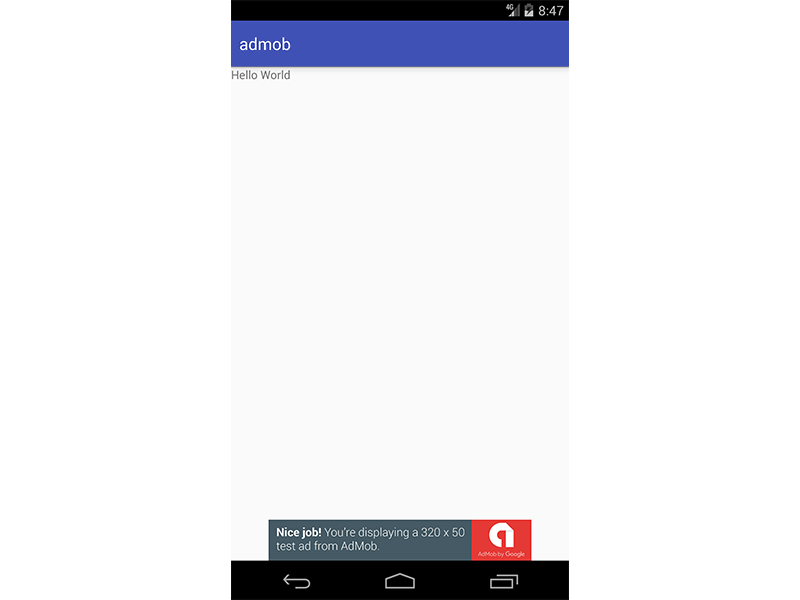
Ouvindo eventos de anúncios com o AdListener
Vamos agora explorar os eventos ou retornos de chamada que podemos observar em um anúncio.
Estes são os eventos disponíveis:
- onAdLoaded(): Este método é acionado quando o anúncio é carregado.
- onAdOpened(): Este método é invocado quando o anúncio é aberto.
- onAdClosed(): Este método é disparado quando o anúncio é fechado.
- onAdLeftApplication(): Este método é invocado quando o usuário deixa o aplicativo.
- onAdFailedToLoad(int errorCode): É acionado quando uma solicitação para o anúncio falha. O código pode ser um dos códigos: ERROR_CODE_NETWORK_ERROR, ERROR_CODE_INVALID_REQUEST, ERROR_CODE_NO_FILL ou ERROR_CODE_INTERNAL_ERROR.
@Override
protected void onCreate(Bundle savedInstanceState) {
// ...
adView.setAdListener(new AdListener() {
@Override
public void onAdLoaded() {
super.onAdLoaded();
Toast.makeText(MainActivity.this, "onAdLoaded()", Toast.LENGTH_SHORT).show();
}
@Override
public void onAdOpened() {
super.onAdOpened();
Toast.makeText(MainActivity.this, "onAdOpened()", Toast.LENGTH_SHORT).show();
}
@Override
public void onAdClosed() {
super.onAdClosed();
Toast.makeText(MainActivity.this, "onAdClosed()", Toast.LENGTH_SHORT).show();
}
@Override
public void onAdFailedToLoad(int i) {
super.onAdFailedToLoad(i);
Toast.makeText(MainActivity.this, "onAdFailedToLoad()", Toast.LENGTH_SHORT).show();
}
@Override
public void onAdLeftApplication() {
super.onAdLeftApplication();
Toast.makeText(MainActivity.this, "onAdLeftApplication()", Toast.LENGTH_SHORT).show();
}
});
}
@Override
public void onPause() {
// This method should be called in the parent Activity's onPause() method.
if (adView != null) {
adView.pause();
}
super.onPause();
}
@Override
public void onResume() {
super.onResume();
// This method should be called in the parent Activity's onResume() method.
if (adView != null) {
adView.resume();
}
}
@Override
public void onDestroy() {
// This method should be called in the parent Activity's onDestroy() method.
if (adView != null) {
adView.destroy();
}
super.onDestroy();
}
}
Depois de adicionar o Listener, execute o projeto novamente e interaja com o anúncio. Observe os eventos que estão sendo invocados pelas mensagens na tela.
Conclusão
Neste tutorial, você aprendeu sobre a AdMob e sobre diferentes formatos de anúncios, como banners, intersticiais e anúncios de vídeo no Android.
Você aprendeu também como ter uma noção de quanto seu aplicativo pode faturar e quais são os fatores que interferem nesses ganhos diários com a plataforma.
Para saber mais sobre a AdMob no Android, consulte a documentação oficial.
Gostou do artigo sobre AdMob? Compartilhe e comente abaixo para tirar suas dúvidas ou iniciar uma discussão.